ps怎样绘制一个简单的轮胎?
发布时间:2017-11-18 15:26:18 作者:佚名  我要评论
我要评论
ps怎样绘制一个简单的轮胎?运用PHOTOSHOP软件,可以很简单的制作大家想要的照片,下面和小编一起来看看具体步骤吧
ps怎样绘制一个简单的轮胎?运用PHOTOSHOP软件,可以很简单的制作大家想要的照片,下面和小编一起来看看具体步骤吧。
最终效果

具体步骤:
打开ps,填充灰色渐变。
新建一个图层,绘制“椭圆工具”,然后复制一层,填充白色。

选中图层2,返回图层2,删除。
然后进行图层样式设置。


然后选择“钢笔工具”绘制梯形,然后上下对称,复制多个旋转。


新建一个图层,然后填充浅色系,按圆心方法做。
然后设置斜面和浮雕效果。


最后选择“自定义形状工具”,选择箭标1,再设置斜面和浮雕。

最后看下车轮形状。

教程到此结束,小伙伴是不是有所启发,何不自己动手尝试一下呢。
以上就是ps怎样绘制一个简单的轮胎介绍。相信看完之后对大家一定有所帮助。更多PS教程请继续关注脚本之家!
相关推荐:
相关文章
 ps怎么绘制圆环并填充渐变色?ps中制作渐变色是很简单的,想要制作一个圆环形状的渐变色,该怎么制作呢?下面我们就来看看详细的教程,需要的朋友可以参考下2017-11-17
ps怎么绘制圆环并填充渐变色?ps中制作渐变色是很简单的,想要制作一个圆环形状的渐变色,该怎么制作呢?下面我们就来看看详细的教程,需要的朋友可以参考下2017-11-17
ps怎样绘制一张穿着白色婚纱手拿玫瑰的新娘图片 ps鼠绘人物教程
ps怎样绘制一张穿着白色婚纱的新娘照片?运用PHOTOSHOP软件,可以很简单的制作大家想要的照片,下面和小编一起来看看具体步骤吧2017-11-17 ps怎样绘制一个玻璃杯果汁饮料图片?运用PHOTOSHOP软件,可以很简单的制作大家想要的照片,下面和小编一起来看看具体步骤吧2017-11-16
ps怎样绘制一个玻璃杯果汁饮料图片?运用PHOTOSHOP软件,可以很简单的制作大家想要的照片,下面和小编一起来看看具体步骤吧2017-11-16 ps怎么绘制立体魔方模型?ps中想要绘制一个彩色的立体魔方,该怎么绘制呢?下面我们就来看看ps画水彩魔方的教程,很简单,需要的朋友可以参考下2017-11-15
ps怎么绘制立体魔方模型?ps中想要绘制一个彩色的立体魔方,该怎么绘制呢?下面我们就来看看ps画水彩魔方的教程,很简单,需要的朋友可以参考下2017-11-15 ps怎样绘制一张鸡年手持炮竹的可爱喜庆小黄鸡图片?运用PHOTOSHOP软件,可以很简单的制作大家想要的照片,下面和小编一起来看看具体步骤吧2017-11-10
ps怎样绘制一张鸡年手持炮竹的可爱喜庆小黄鸡图片?运用PHOTOSHOP软件,可以很简单的制作大家想要的照片,下面和小编一起来看看具体步骤吧2017-11-10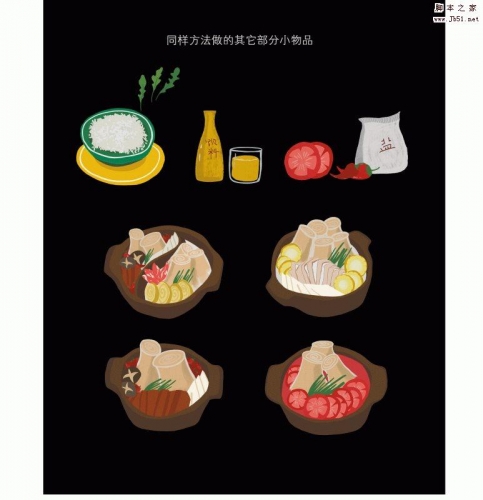 本教程教脚本之家的矢量手绘学习者使用PS结合手绘板简单绘制手绘美食插画,教程简单粗暴,绘制的手绘美食插画非常可爱,感兴趣的朋友欢迎前来一起分享学习2017-11-09
本教程教脚本之家的矢量手绘学习者使用PS结合手绘板简单绘制手绘美食插画,教程简单粗暴,绘制的手绘美食插画非常可爱,感兴趣的朋友欢迎前来一起分享学习2017-11-09 本教程教脚本之家的矢量手绘学习者使用PS绘制质感拟物化牛皮手提包,教程讲解的很详细,设计的包包非常逼真,感兴趣的朋友欢迎前来一起分享学习2017-11-09
本教程教脚本之家的矢量手绘学习者使用PS绘制质感拟物化牛皮手提包,教程讲解的很详细,设计的包包非常逼真,感兴趣的朋友欢迎前来一起分享学习2017-11-09 ps怎么绘制一个凶狠的红牛头像?ps中想要画一个红牛头像,红牛正在发火,该怎么绘制呢?下面我们就来看看详细的教程,需要的朋友可以参考下2017-11-09
ps怎么绘制一个凶狠的红牛头像?ps中想要画一个红牛头像,红牛正在发火,该怎么绘制呢?下面我们就来看看详细的教程,需要的朋友可以参考下2017-11-09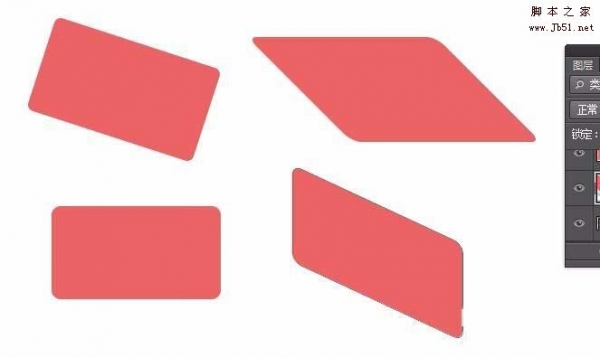 PS怎么绘制一个倾斜的矩形?ps中想要绘制一个倾斜的矩形,该怎么绘制呢?该怎么倾斜矩形呢?下面我们就来看看ps矩形倾斜的教程,需要的朋友可以参考下2017-11-07
PS怎么绘制一个倾斜的矩形?ps中想要绘制一个倾斜的矩形,该怎么绘制呢?该怎么倾斜矩形呢?下面我们就来看看ps矩形倾斜的教程,需要的朋友可以参考下2017-11-07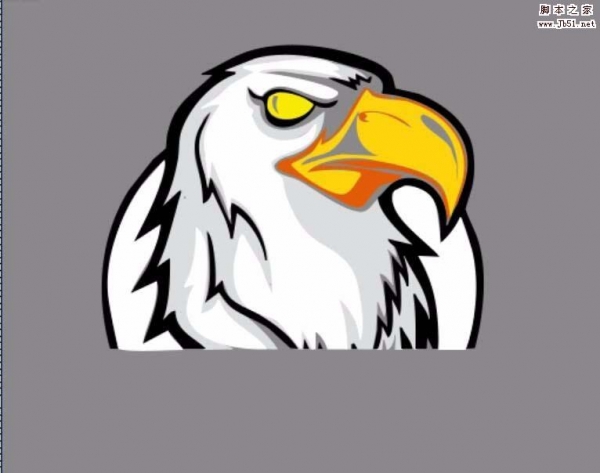 ps中怎么绘制一个老鹰头像图标?想要画一个凶狠的的老鹰头,该怎么画呢?今天我们就来看看ps绘制老鹰头的方法,很简单,需要的朋友可以参考下2017-11-05
ps中怎么绘制一个老鹰头像图标?想要画一个凶狠的的老鹰头,该怎么画呢?今天我们就来看看ps绘制老鹰头的方法,很简单,需要的朋友可以参考下2017-11-05







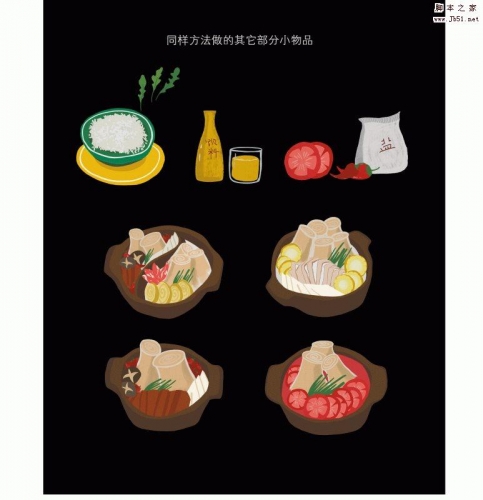


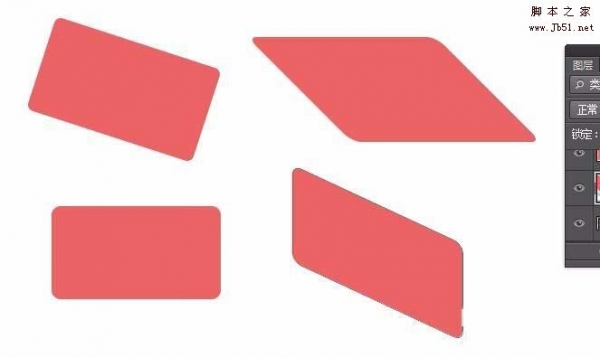
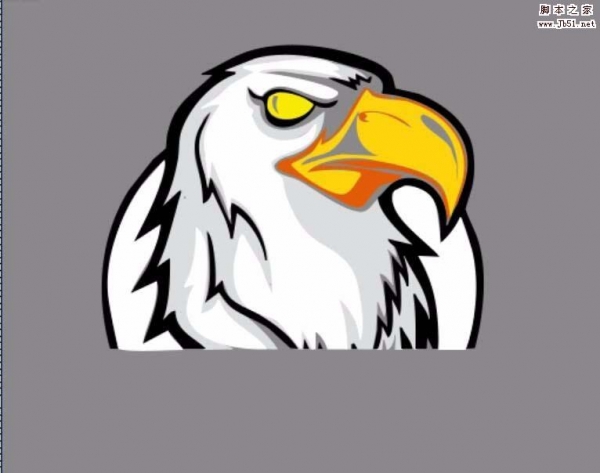
最新评论